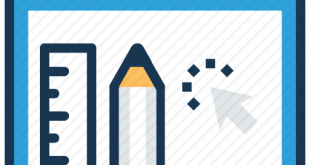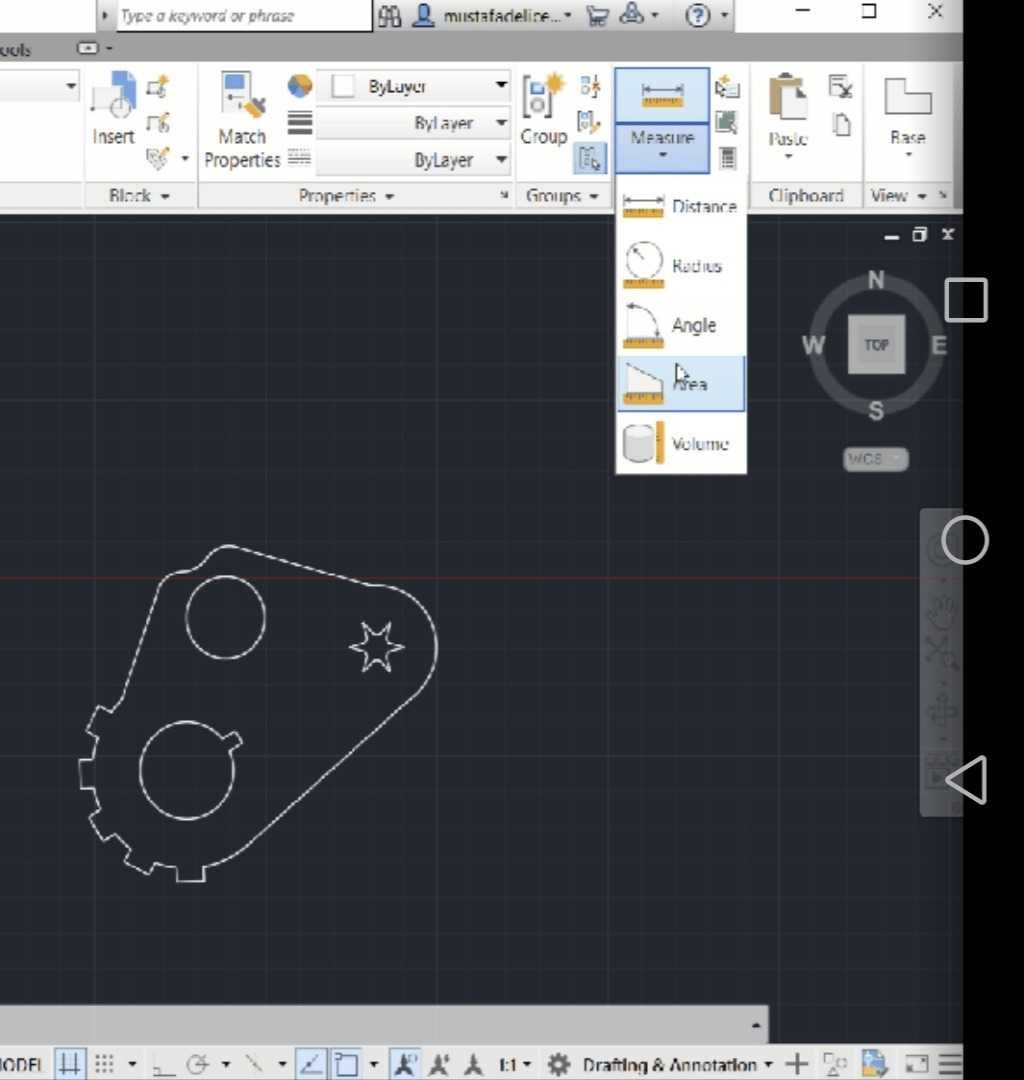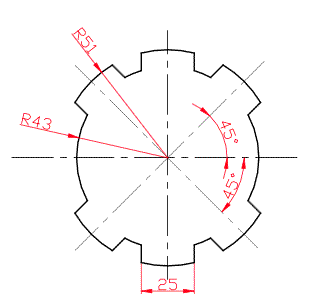
Yukarıdaki çizimde, çizim stratejisini belirlemek için ilk etapta çizimi gözümüzde canlandırabilmeliyiz. Bu yeteneği belli miktarda ve çeşitli çizimler yaparak kazanabiliriz.
Çizim stratejisini belirlemek için çizim hakkında şu gibi soruları sormalıyız:
- Çizim simetrik ögeler barındırıyor mu ? (Mirror komutu kullanabilir miyim).
- Çizim birbirine paralel ögeler barındırıyor mu ? (OFFSET komutu işlerimi kolaylaştırabilir mi)
- Kısmi yay ögeleri barındıran çizimde yayları ARC komutu ile çizmek mi pratik olur, yoksa CIRCLE ile çember çizip çemberin bir kısmını budamak mı ?
Bu şekilde düşündükten sonra şimdi yukarıdaki çizimi oluşturmak için Autocad komutlarından hangilerini hangi sırayla kullanabileceğimizi görelim.
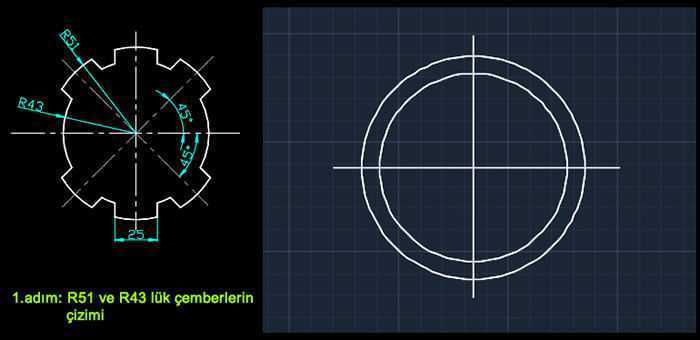
Önce Line komutu ile ortho (F8 tuşu) modun da, eksen çizgilerimizi çizerek başlıyoruz. Sonra yarıçapları 43 ve 51 lik çemberleri çizerken object snap modu açıkken eksen çizgilerimizin kesiştiği noktayı merkez noktası olarak alıyoruz. (Snap + intersection)
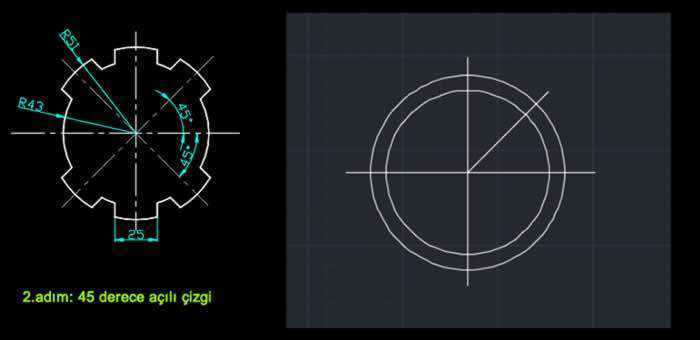
Bundan sonraki adımda 45 derecelik referans çizgimizi çizeceğiz. Başlangıç noktası dik çizgilerin kesişiminde olacak. Uzunluğu büyük çaptan daha büyük olmalı. Örneğin 60 mm. Klavyeden 60<45 yazıp enterliyoruz.
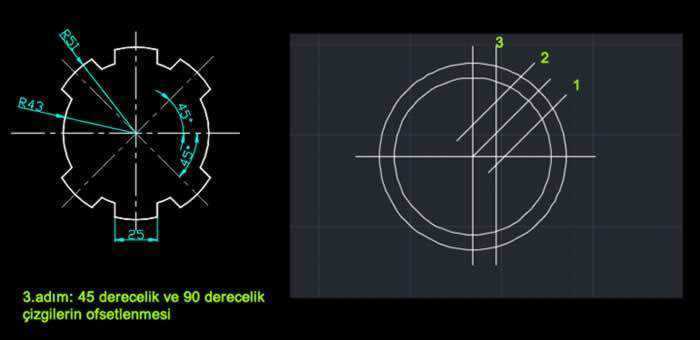
Bu adımda 45 derecelik çizgimizi sağa ve sola 12.5 mm offsetliyoruz (1 ve 2 numaralı çizgiler) ve 90 derecelik çizgimizin sağına yine 12.5 mm offsetliyoruz (3 no’lu çizgi)
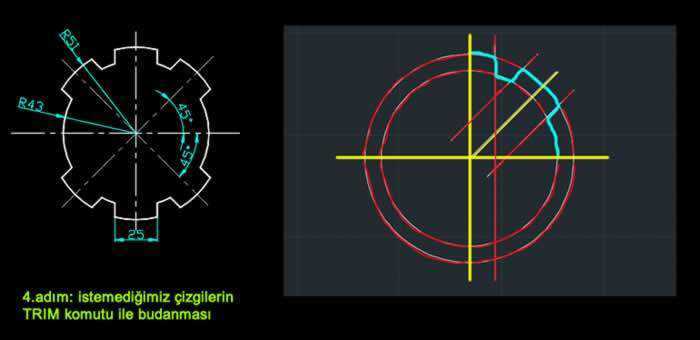
Bu adımda ise kırmızı ile gösterdiğimiz çizgileri TRIM ve ERASE komutlarını kullanarak temizliyoruz.
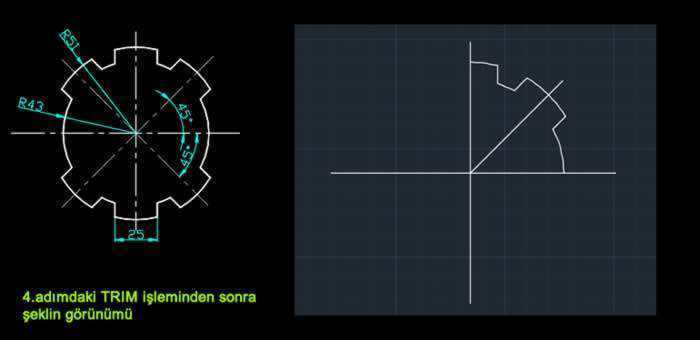
4. adımdaki TRIM işleminden sonra çizimin görünümü yukarıdaki gibi olmalı. Şu an çizimin bel kemiğini, ana hatlarını oluşturmuş durumdayız. Sadece bir komutluk işimiz kaldı.
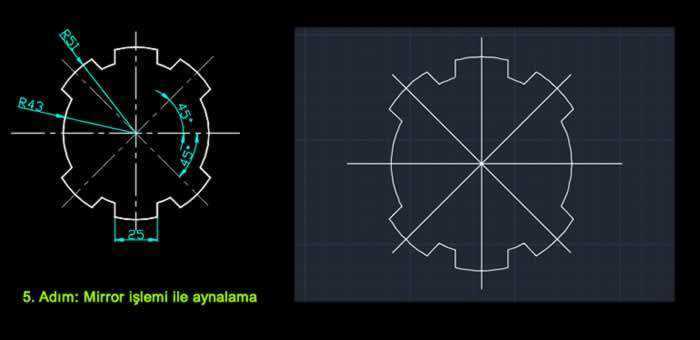
Bundan sonraki adımda ise MIRROR komutu ile yansıtma yaparak yukarıdaki görünümü sağlıyoruz.
Son olarak Eksen çizgilerini kesikli çizgi ile değiştirip DIMENSION komutu ile ölçülendirmeleri yaparak çizimi tamamlıyoruz.
Daha önce de belirttiğimiz gibi Autocad komutlarını etkin ve verimli kullanabilmek, hızlı çalışabilmek için komutları tanımak ve kullanabilmek yeterli olmaz. Çizim stratejisini, resme bakar bakmaz geliştirebilmek gereklidir. Bu da bol bol egzersiz yaparak kazanılır. Bu bağlamda Autocad çalışmalarınız için örnek çizimler ve detaylı anlatımlar yapmaya devam edeceğiz. Çalışmalarınızda başarılar dileriz.
 Aykut SARITAŞ Bilgi Paylaşım Sitesi !
Aykut SARITAŞ Bilgi Paylaşım Sitesi !